Come gestire l’avviso “non viene scaricato comunemente” di Microsoft Edge
Tutti i download nel browser Web Microsoft Edge vengono scansionati utilizzando la funzionalità SmartScreen di Microsoft Defender. Progettato per eliminare i file dannosi prima che arrivino sul sistema dell’utente, SmartScreen è la prima linea di protezione quando si tratta di download di file.
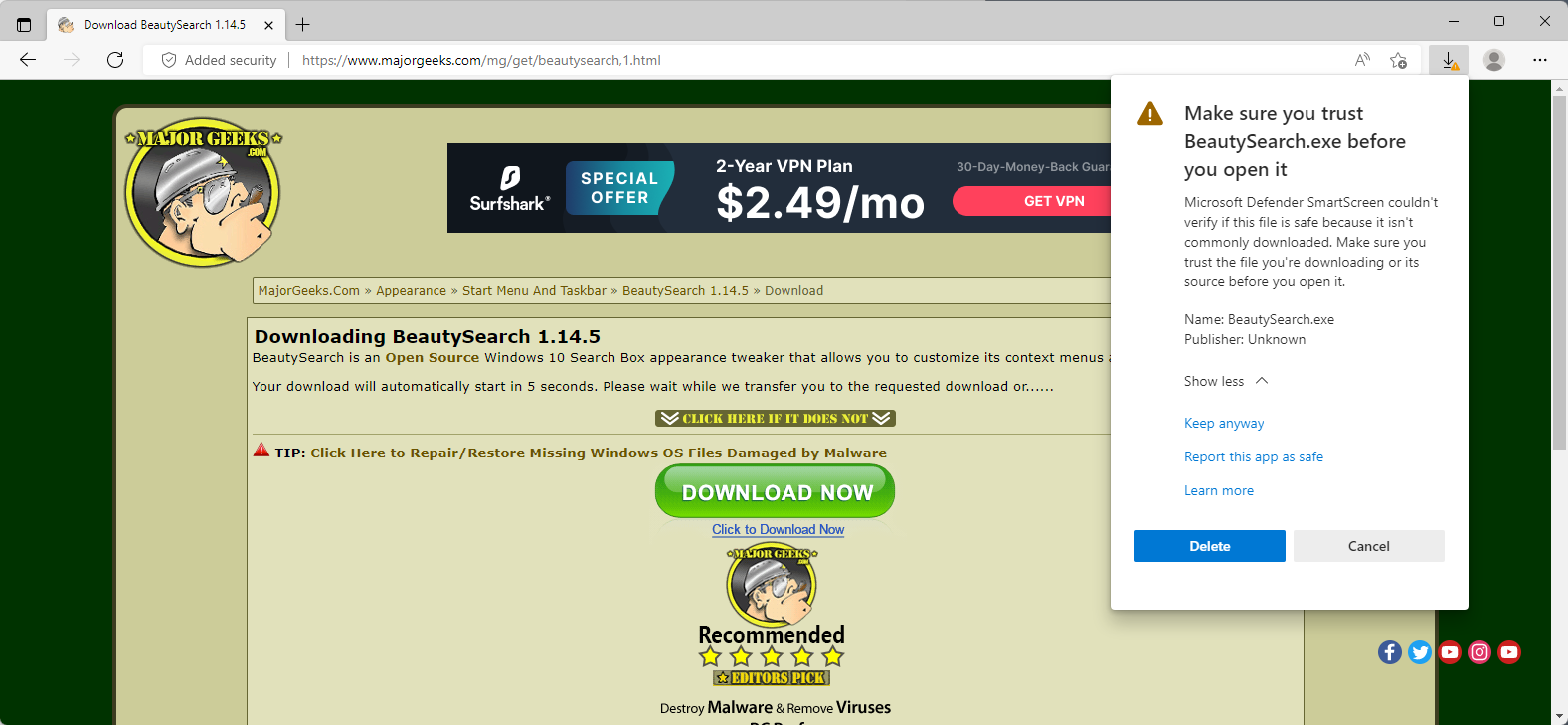
Uno dei problemi con SmartScreen è che blocca anche i download di file per file nuovi e non comuni. Se un file non è affatto conosciuto da SmartScreen, o non viene scaricato comunemente, potrebbe essere bloccato automaticamente. Il file stesso potrebbe essere perfettamente innocuo, ma non atterrerà sul sistema dell’utente a meno che non sia esplicitamente consentito.
Alcuni utenti possono affrontare il problema utilizzando un altro browser o programma per il download. Altri potrebbero voler utilizzare i controlli forniti da Microsoft Edge per mantenere il download.
Sebbene quest’ultimo sia relativamente facile, potrebbe non essere immediatamente ovvio come ciò avvenga. Edge visualizza diversi avvisi SmartScreen a seconda del motivo per cui sta bloccando il download.
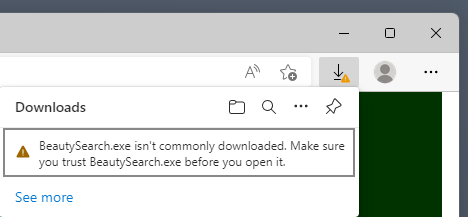
In caso di nuovi file, viene visualizzato:
FILENAME non viene scaricato comunemente. Assicurati di fidarti di FILENAME prima di aprirlo.
L’interfaccia non ha opzioni per affrontare il problema per impostazione predefinita. Tutte le icone visualizzate sono icone standard che non aiutano. È necessario spostarsi con il mouse sulla voce del file bloccato per ottenere un elenco di azioni. Anche in questo caso, è limitato a un’icona del cestino per eliminarlo e un menu a tre punti.
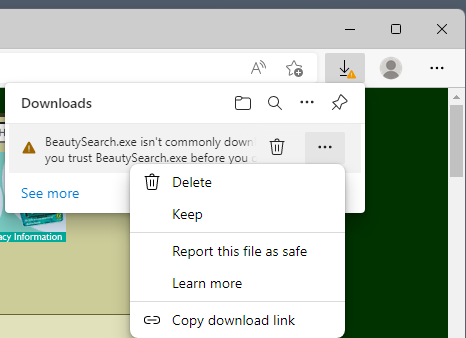
Un clic sul menu a tre punti mostra più opzioni, incluso “mantieni”. Il file viene salvato nella cartella di download del sistema locale quando si seleziona Mantieni, ma non immediatamente.
Edge visualizza un altro avviso e una spiegazione per bloccare il download del file in primo luogo.
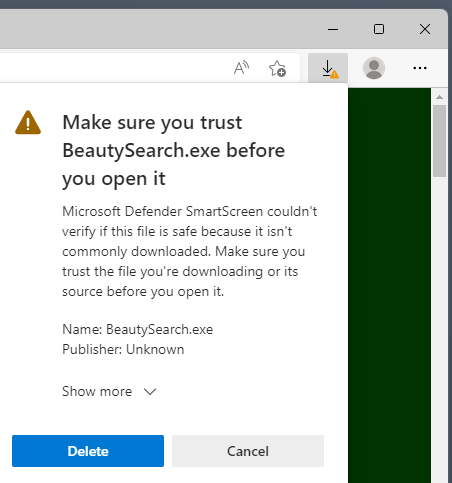
Si legge:
Assicurati di fidarti di FILENAME prima di aprirlo.
Microsoft Defender SmartScreen non è stato in grado di verificare se questo file è sicuro perché non viene scaricato comunemente. Assicurati di fidarti del file che stai scaricando o della sua fonte prima di aprirlo.
Edge visualizza il nome del file sottostante e l’editore, o sconosciuto, se l’editore non è noto.
L’intero prompt non ha l’opzione “mantieni” per impostazione predefinita. C’è un grande pulsante Elimina e un pulsante Annulla. Elimina rimuove il file di download, annulla interrompe il processo, ma non fa nient’altro.
È necessario attivare il collegamento “Mostra altro” per visualizzare opzioni aggiuntive.
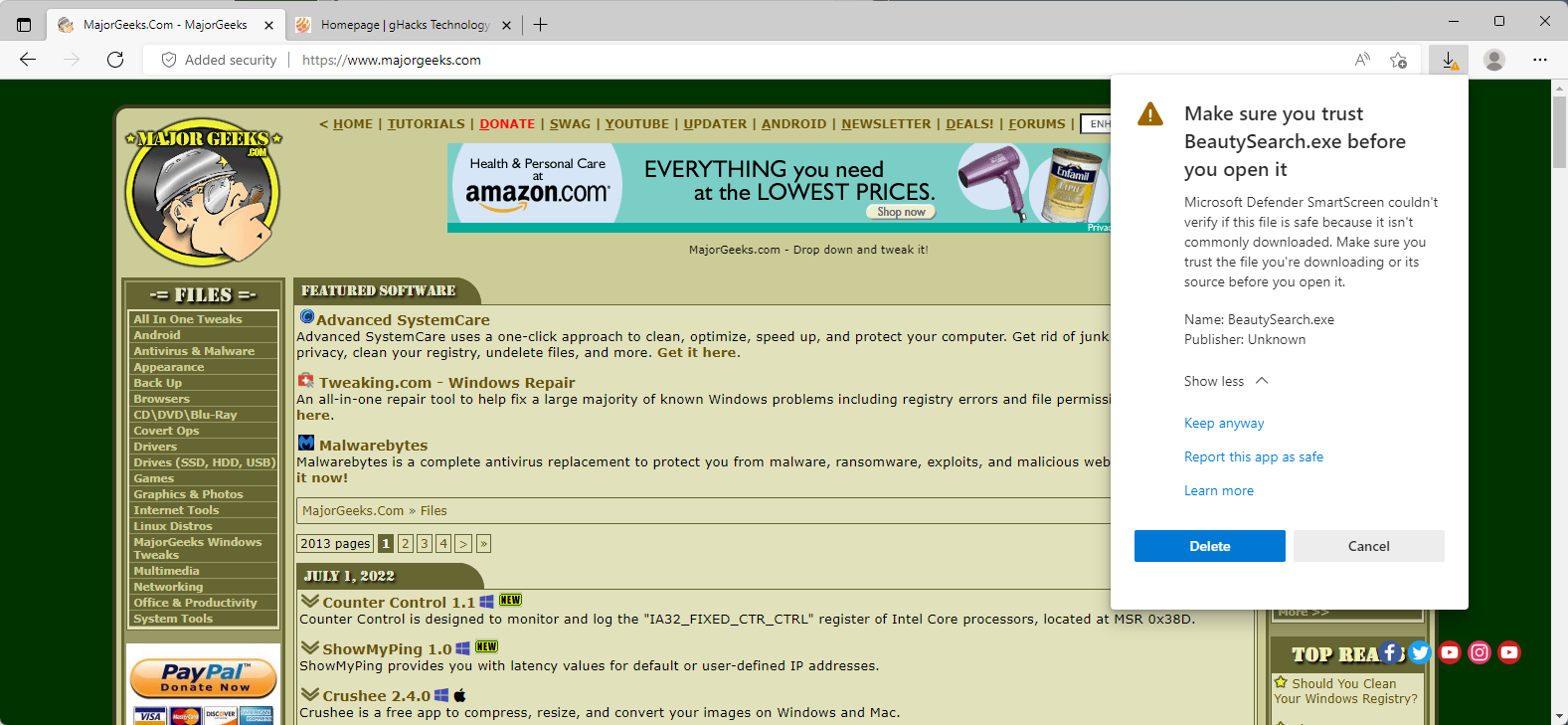
Una volta attivato, mostra di più rivela nuove opzioni, incluso “mantieni comunque”. Attiva l’opzione per – finalmente – ottenere il file salvato nel sistema locale.
Tieni presente che Microsoft Defender potrebbe eseguire la scansione del file una volta che atterra sul sistema locale e che potresti doverlo gestire interferendo anche con il file.
Parole di chiusura
L’intero processo è progettato per scoraggiare gli utenti Edge dal scaricare file contrassegnati. Anche se sarebbe un approccio comprensibile per i file dannosi, non lo è per i file bloccati solo perché nuovi.

